我們在使用EXCEL表格時,有時候數(shù)據(jù)量很大,但是只有第一頁設(shè)置好了標題,打印的時候只有第一頁有標題及表頭,而其他頁沒有,看起來很費勁,因為沒有標題的頁面內(nèi)容有時候不知道表達的是什么意思,如果每頁都顯示標題就太好了,這個是可以實現(xiàn)的,下面就為大家介紹在Excel表格里怎么設(shè)置每頁打印時都有相同表頭方法,來看看吧!
方法/步驟
1、選擇好要打印的區(qū)域 然后點按菜單欄 文件 打印區(qū)域 設(shè)置打印區(qū)域
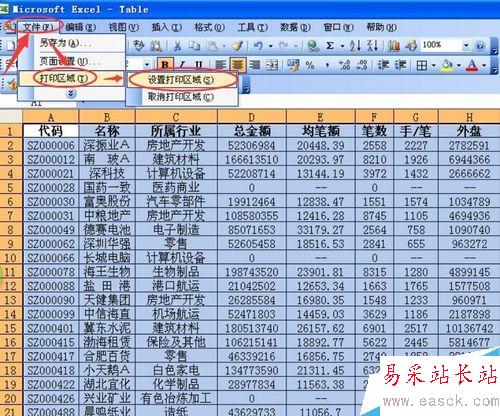
2、然后點按菜單欄 文件 頁面設(shè)置
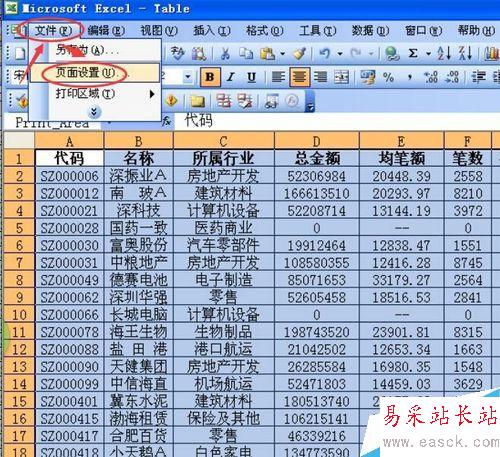
3、在頁面設(shè)置對話框中點按工作表選項卡 然后點按頂端標題行按鈕
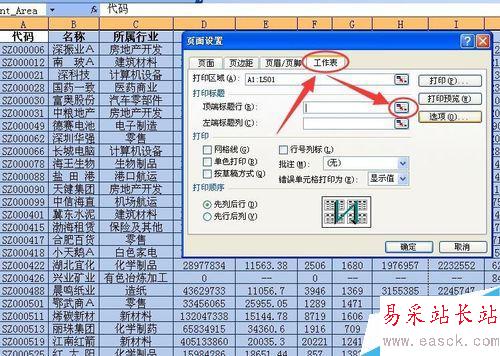
4、點按首行行標 然后點按箭頭指向的按鈕
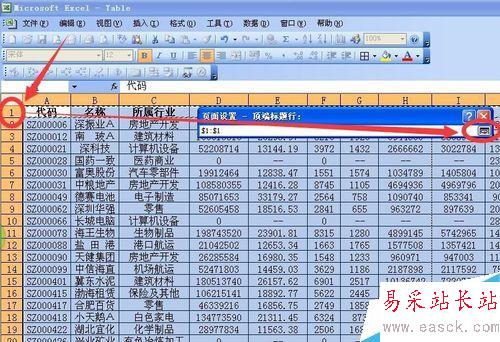
5、點按確定
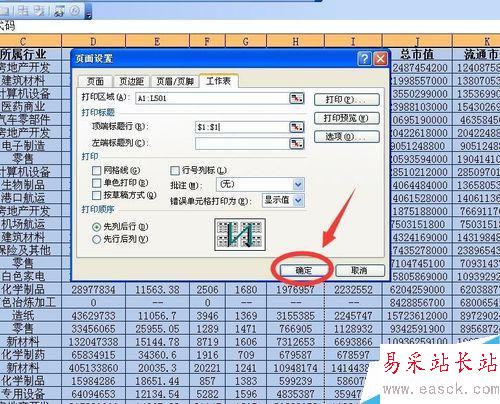
6、點按菜單欄文件 打印預(yù)覽
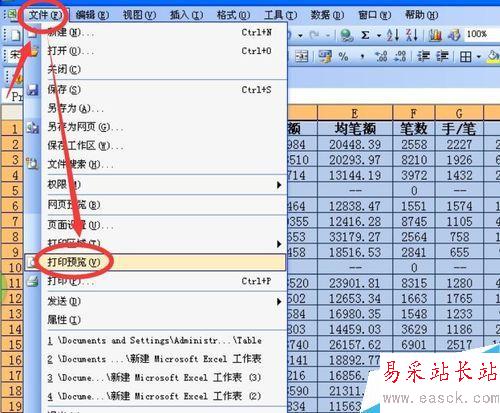
7、可以看到第一頁的標題是剛才設(shè)置好的
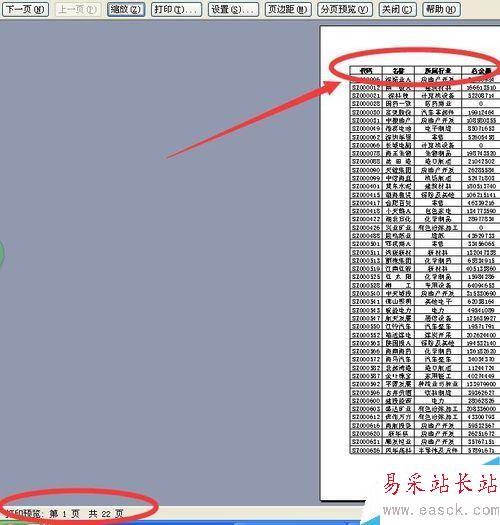
8、然后點按下一頁 可以看到各頁的標題都與第一頁一致
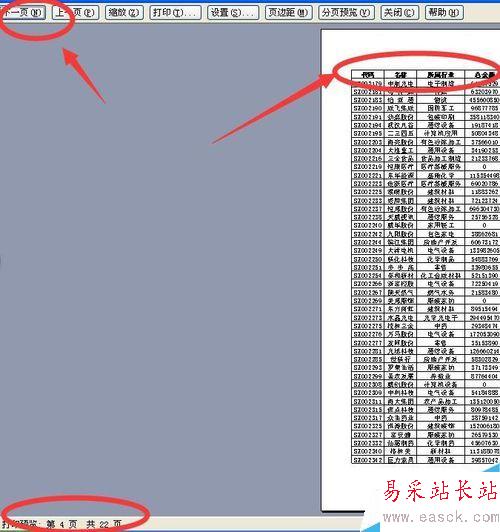
以上就是在Excel表格里怎么設(shè)置每頁打印時都有相同表頭方法介紹,操作很簡單的,大家按照上面步驟進行操作即可,希望能對大家有所幫助!
新聞熱點
疑難解答
圖片精選